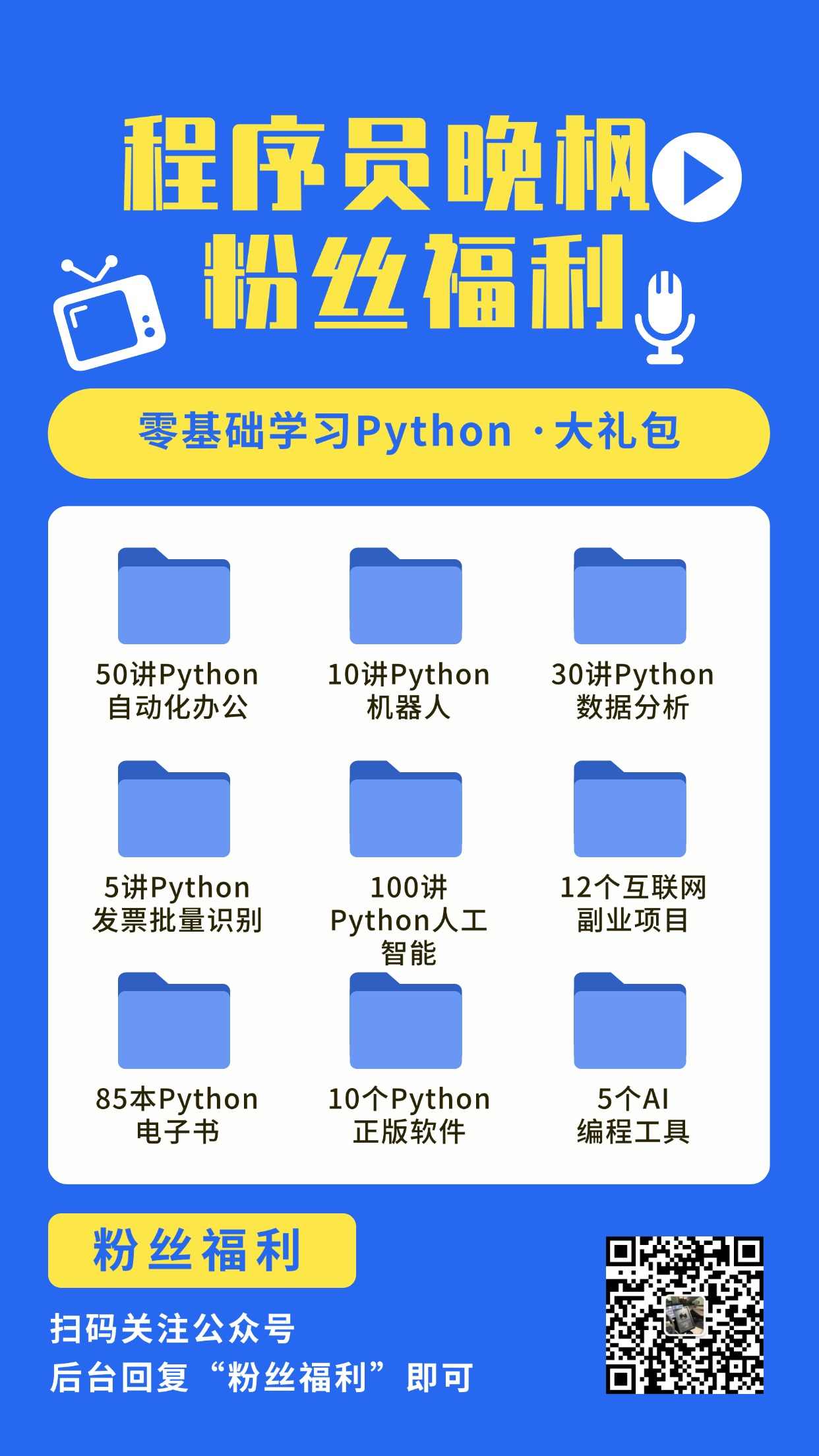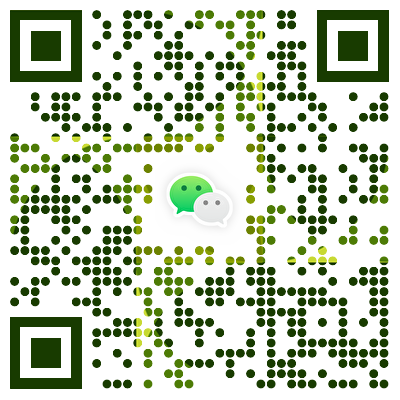👉 项目官网:https://www.python-office.com/ 👈
👉 本开源项目的交流群 👈
【视频脚本 | 时长:3′30″ | 画面比例:16:9】
00:00-00:03 导入
今天带大家看一下鸿蒙开发。
鸿蒙经常上热搜,它的开发语言不是我们常见的Python、Java、C++这些,而是ArkTS。
今天我们就来手把手教大家快速跑通一个ArkTS的demo。
用一桶泡面的时间,体验鸿蒙开发的乐趣。
00:15-00:45 第1步:下载与安装
首先,HarmonyOS不是另一个安卓或者iOS的复制品。它是华为自主研发的、面向万物互联时代的分布式操作系统。
它的发展历程可以说是飞速:
- 2019年,HarmonyOS首次亮相,惊艳四座。
- 2020年,正式应用于智慧屏等设备,迈出生态第一步。
- 2021年,开始在手机上搭载,开启了“万物互联”的序幕。
- 直到今天,HarmonyOS NEXT(鸿蒙星河版) 的推出,标志着纯血鸿蒙时代的到来,它不再兼容安卓应用,构建了完全独立的生态体系。可以说,鸿蒙已经从一个备胎,成长为了一个真正的巨人。
那么,它的核心技术理念到底是什么?
核心就是两个字:“连接” 与 “统一”。
- 分布式技术:这是鸿蒙的灵魂。它把手机、平板、手表、电视等各种设备,从一个个独立的“孤岛”,融合成了一个“超级终端”。你可以像搭积木一样,根据需要自由调用不同设备的硬件能力,比如用手机摄像头进行视频通话,在平板上显示画面。
- 一次开发,多端部署:这对我们开发者来说是最大的福音。写一套代码,稍作适配,就可以同时部署到多种设备上,大大提升了开发效率。
- ArkTS语言:这是鸿蒙应用开发的首选语言。它基于流行的TypeScript,性能更强,类型更安全,特别适合构建复杂和高性能的应用。
00:03-00:15 准备
很多朋友一听到开发就头大,别担心,ArkTS很好学。
你只需要准备一台电脑,Windows最好,因为我是用Windows演示的。
然后全程跟着我:下一步、下一步就可以了。
本视频涉及的所有软件和代码,我都会放在评论区,大家直接下载。
那接下来,我将如何带大家学习呢?
这个视频是为小白准备的!我们的学习路径非常清晰:
第一步:环境搭建。 手把手带你下载并安装鸿蒙官方的开发工具——DevEco Studio,这是我们未来写代码的“家”。
在华为开发者网站,下载这个开发软件,网址在这里:https://developer.huawei.com/
第二步:语言初探。 我会用最易懂的方式,带你快速理解ArkTS语言的核心语法和写法,让你能看懂并能写出基础的代码。
第三步:实战演练。 我们会一起创建你的第一个鸿蒙项目,并运行一个简单的页面,比如经典的“Hello World”!让你体验代码在模拟器或真机上跑起来的成就感。
第四步:框架解析。 最后,我们会深入浅出地讲解鸿蒙应用的骨架——ArkUI框架,了解页面是如何组成和跳转的,为你后续开发复杂应用打下坚实基础。
00:45-01:20 第2步:获取并运行Demo
画面:切换浏览器+IDE
- Gitee搜索「HarmonyOS-HelloWorld」→克隆地址
- DevEco欢迎页→Open Project→粘贴地址→自动识别Gradle-like构建
- 真机调试:手机打开开发者模式→USB连接→IDE一键识别→点击Run
画面:真机秒装App→弹出「Hello HarmonyOS」动画+设备类型(手机/平板/手表)自动适配
字幕:一行代码没改,跨端跑通!
01:20-01:50 第3步:开发流程拆解
画面:IDE放大+箭头标注
- ArkTS语法:@Entry→@Component→build()→Text组件
- 实时预览:右侧Preview面板,写一行刷新一行,热重载<1秒
- 分布式能力:拖拽「DistributedData」组件→2行代码实现跨设备数据同步(演示平板数字+1,手机实时+1)
旁白:“这就是HarmonyOS的1+8+N,写完一次,多端部署,零成本。”
01:50-02:10 官方学习资料
画面:官网截屏+书签动画
- 开发者官网:developer.harmonyos.com→文档+API+Sample一站式
- 鸿蒙学堂:每日直播+回放,0基础到进阶路线图
- 开源项目:OpenHarmony-Gitee,300+Demo随取随用
旁白:全部免费,比啃书快10倍。
02:10-02:40 观众行动号召
主播回到镜头,手持真机:
“今天的Demo你跑通了吗?在评论区贴出你的HelloWorld截图,或者直接用#鸿蒙3步挑战#发视频,@我,月底抽5位送HarmonyOS官方T恤!下一个分布式应用,可能就是你的作品。”
02:40-03:00 片尾
画面:滚动字幕+点赞关注动画
- BGM渐弱
- 屏幕左侧:点赞+关注按钮闪烁
- 右侧:二维码跳转到官方学习页
字幕:一键三连,鸿蒙路上不迷路!
【拍摄提示】
- 真机演示全程录屏,关键步骤加放大框+箭头
- 使用OBS「场景切换」实现3秒闪切开场
- 评论区引导用语放在置顶,方便观众复制话题
- 输出时勾选「HDR关闭」保证B站/抖音兼容
参考链接
- 鸿蒙开发者联盟:https://developer.huawei.com/consumer/cn/training/study-path/101667550095504391
- arkts:https://developer.huawei.com/consumer/cn/arkts
- 素材网址:https://lottiefiles.com/free-animations/code
- C:\Users\Lenovo\AppData\Local\Huawei\Emulator\deployed
方向一:鸿蒙开发
【1】用鸿蒙进行开发(用到DevEco Studio和ArkTS),进行开发体验(包含开发一个demo体验、小游戏、应用、元服务等)
【2】下载鸿蒙开发环境,体验鸿蒙开发者联盟官网里的任意一段codelabs代码
方向二:鸿蒙开发者故事
【1】行业视角:从行业角度,见证鸿蒙发展的故事、对鸿蒙的期盼与未来愿景
【2】鸿蒙开发者个人视角:分享自身用鸿蒙系统开发的经验、参加鸿蒙赛事的经验、如何成为鸿蒙开发者的指南
方向三:提到鸿蒙相关内容投稿
【1】 使用鸿蒙的好体验(手机pad软件电脑等等都可以)不用提到产品精细卖点,自身发现这个产品好用做了这个分享视频
【2】 鸿蒙正向的测评视频,可以深度讲讲鸿蒙优点,不能带任何负面信息
【3】鸿蒙开发教程
关于作者
我是程序员晚枫,985硕士,Python中国讲师,全网粉丝40w+,专注自动化办公6年!
我的课程实用性强,操作简单,轻松上手。这4套课一定能让你学有所得!
B站视频教程:官网发布:python-office库 | 专为Python自动化办公而生,一行代码提高办公效率 | 哪里不会点哪里,再也不用学习Python编程
Python中国大会:非程序员如何学习和使用 Python-程序员晚枫-科技博主&开源作者
快来加入我们,一起用Python改变工作方式吧!
- 给小白的《50讲 · Python自动化办公》
- 给小白的《10讲 · Python微信机器人》
- 给小白的《Python实现OCR自动批量识别》
- 给小白的《6讲 · Python自动收发邮件》
- 给小白的《12讲 · AI编程训练营》
另外,大家去给小明的小红书👇账号点点赞吧~!我不想努力了,想吃软饭了。